تمرين - إنشاء كائن ثنائي كبير الحجم للتخزين
إنشاء حساب تخزين
في هذه المهمة، ستقوم بإنشاء حساب تخزين جديد.
سجّل الدخول إلى مدخل Azure على https://portal.azure.com
حدد Create a resource.
ضمن Categories، حدد Storage.
ضمن Storage account، حدد Create.
في علامة التبويب Basics في جزء Create a storage account، املأ المعلومات التالية. اترك الإعدادات الافتراضية لكل شيء آخر.
الإعداد القيمة الوصف اشتراك Concierge مجموعة الموارد حدد مجموعة الموارد التي تبدأ ب learn Storage account name إنشاء اسم حساب تخزين فريد المنطقة ترك الإعداد الافتراضي دون تغيير الأداء قياسي التكرار التخزين المتكرر محليًا (LRS) في علامة التبويب خيارات متقدمة في شفرة إنشاء حساب تخزين، املأ المعلومات التالية. اترك الإعدادات الافتراضية لكل شيء آخر.
الإعداد القيمة السماح بتمكين الوصول المجهول على حاويات فردية محدد 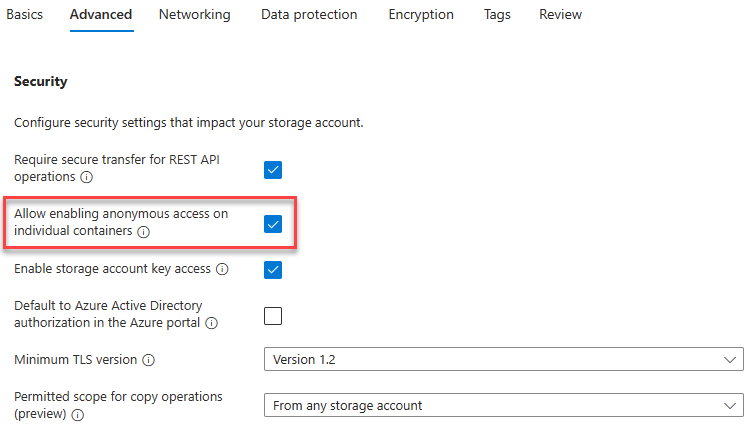
حدد Review لمراجعة إعدادات حساب التخزين والسماح ل Azure بالتحقق من صحة التكوين.
بمجرد التحقق من صحتها، حدد إنشاء. انتظر الإعلام بأن الحساب قد تم إنشاؤه بنجاح.
حدِّد الانتقال إلى المورد.
العمل مع تخزين البيانات الثنائية الكبيرة
في هذا القسم، ستقوم بإنشاء حاوية Blob وتحميل صورة.
ضمن Data storage، حدد Containers.

حدد + Container وأكمل المعلومات.
الإعداد القيمة الاسم أدخل اسماً للحاوية مستوى الوصول المجهول خاص (ليس هناك وصول مجهول) حدد إنشاء.
إشعار
الخطوة 4 ستحتاج إلى صورة. إذا كنت تريد تحميل صورة لديك بالفعل على الكمبيوتر، فتابع إلى الخطوة 4. بخلاف ذلك، افتح نافذة متصفح جديدة وابحث في Bing عن صورة زهرة. احفظ الصورة على الكمبيوتر.
مرة أخرى في مدخل Microsoft Azure، حدد الحاوية التي أنشأتها، ثم حدد Upload.
استعرض بحثاً عن ملف الصورة الذي تريد تحميله. حدده ثم حدد تحميل.
إشعار
يمكنك تحميل العديد من الكائنات الثنائية كبيرة الحجم بهذه الطريقة. سيتم سرد الكائنات الثنائية كبيرة الحجم الجديدة داخل الحاوية.
حدد Blob (ملف) الذي قمت بتحميله للتو. يجب أن تكون ضمن علامة تبويب الخصائص.
انسخ عنوان URL من حقل URL والصقه في علامة تبويب جديدة.
من المفترض أن ترى رسالة خطأ مشابهة للرسالة أدناه.
<Error> <Code>ResourceNotFound</Code> <Message>The specified resource does not exist. RequestId:4a4bd3d9-101e-005a-1a3e-84bd42000000</Message> </Error>
تغيير مستوى الوصول للكائن الثنائي كبير الحجم
ارجع إلى مدخل Azure.
حدد Change access level.
قم بتعيين مستوى الوصول المجهول إلى Blob (الوصول للقراءة المجهولة للكائنات الثنائية كبيرة الحجم فقط).
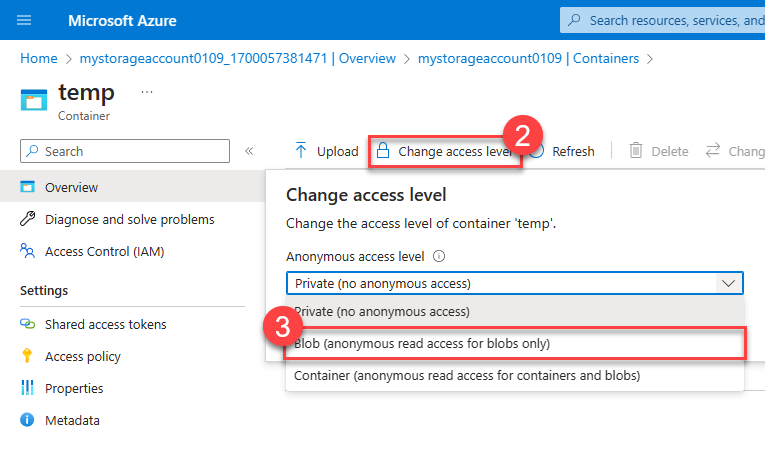
حدد موافق.
قم بتحديث علامة التبويب حيث حاولت الوصول إلى الملف في وقت سابق.
تهانينا - لقد أكملت هذا التمرين. لقد أنشأت حساب تخزين، وأضفت حاوية إلى حساب التخزين، ثم قمت بتحميل الكائنات الثنائية كبيرة الحجم (الملفات) إلى الحاوية الخاصة بك. ثم قمت بتغيير مستوى الوصول حتى تتمكن من الوصول إلى الملف الخاص بك من الإنترنت.
تنظيف
تُنظف بيئة الاختبار المعزولة مواردك تلقائيًا ما إن تنتهي من هذه الوحدة النمطية.
عندما تعمل على اشتراكك الخاص، من الأفضل أن تُحدد في نهاية المشروع ما إذا كنت لا تزال بحاجة إلى الموارد التي أنشأتها أو لا. يمكن أن تكلفك الموارد التي لا تزال قيد التشغيل الأموال. يمكنك حذف الموارد بشكل فردي أو حذف مجموعة الموارد لحذف تشكيلة الموارد بأكملها.